| < Předchozí strana | Další strana > |
Práce s frontou
Základním zobrazením každé fronty v systému je přehled pacientů zobrazený za základě předdefinovaného nebo uživatelsky upraveného filtru.
Aktuálně platný filtr je zobrazem v dolní části obrazovky. Obvyklým filtrem je zobrazení zařazených pacientů pro aktuální den.
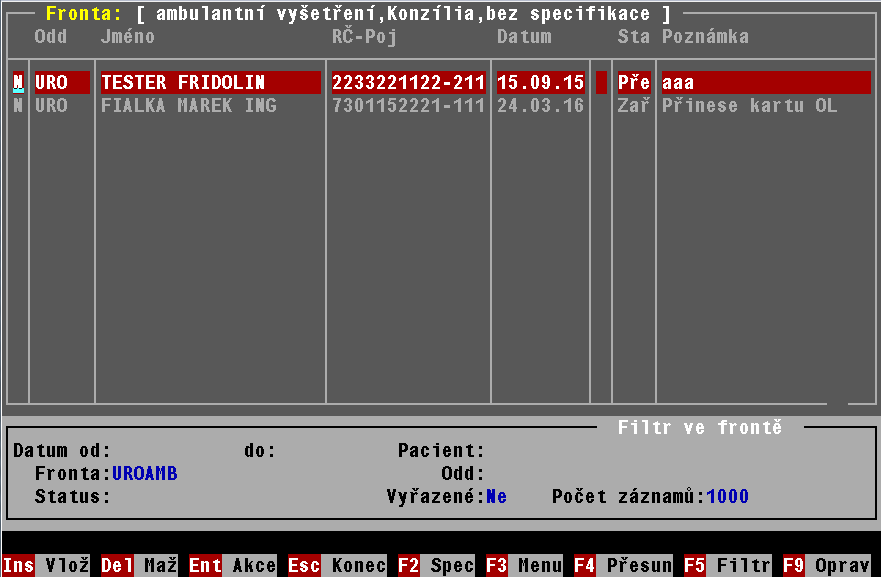
Základní ovládání fronty je standardní - záznamy lze vkládat [Ins], editovat [F9] nebo vyřazovat [Del].
V 1. sloupci přehledu lze najít písmena P nebo N.
P - požadavek
Znamená záznam vložený do fronty v minulosti, jiným žadatelem nebo např. na základě telefonického hovoru.
Záznam tohoto typu předpokládá, že zadaný pacient je objednán a přijde, ale jeho přítomnost zatím nebyla potvrzena.
N - Nález
Záznam tohoto typu je připraven pro zápis nálezu, protože bylo potvrzeno, že pacient se dostavil k požadovanému vyšetření.
Ne všechny fronty musí používat oba typy záznam (P, N). Záleží na definici fronty, které typy záznamů jsou pro ni definovány.
V 6. sloupci se může zobrazovat stav následných vyšetření, na která se čeká. Pacient byl již vyšetřen a na základě tohoto vyšetření byl odeslán k provedení doplňujícího vyšetření - např. na RTG vyšetření.
Např. pro provoz RTG ambulance se jedná o následující stavy:
Sedmý sloupec zobrazuje aktuální stav požadavku, může nabývat následujících hodnot:
Stiskem klávesy [Enter] se spustí jedna z akcí vycházející ze stavu požadavku, typu a nastavení fronty.
V případě, že je třeba požadavek z libovolného důvodu přesunout do jiné fronty, stiskem klávesy [F4] Přesun se zobrazí seznam dostupných front, do kterých lze požadavek přesunout. Výběrem fronty dojde k realizaci přesunu požadavku.
Množství zobrazovaných záznamů lze libovolně měnit pomocí nastaveného filtru. Stiskem klávesy [F5] Filtr se zobrazí menu s předvolenými nastaveními filtru.
Odstoupí-li obsluha pomocí [Esc], vstoupí do formuláře ve spodní části obrazovky a může upravit filt zcela podle svých potřeb.
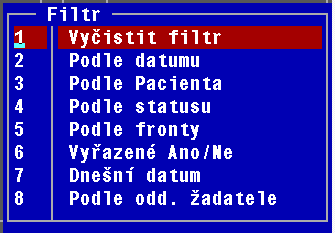
Je-li nález dokončen, zeptá se po dokončení systém, zda má nález být vyřazen z fronty. Totéž lze udělat kdykoliv také manuálně a to stiskem klávesy [Del] Maž.
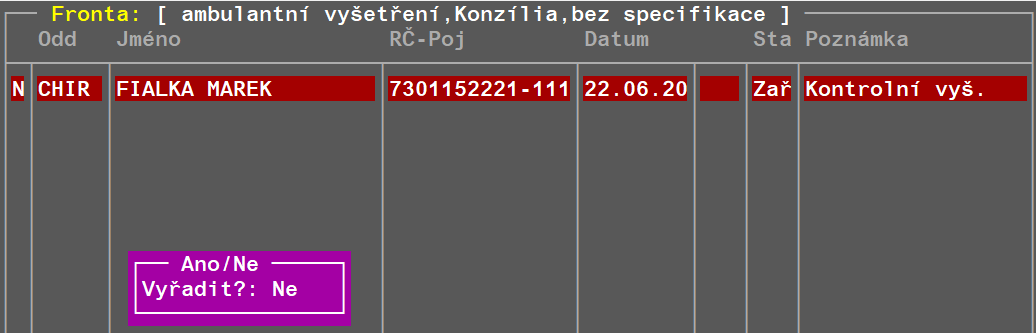
Každý den lze do fronty založit pro jedno oddělení pouze jeden záznam.
Obnovení vyřazeného záznamu
V případě, že je nutno vyřazený záznam opět vrátit do fronty a pokračovat v jeho editaci, je nutno nejprve změnit filtr zobrazení.
Je nutno nastavit filtr na zobrazení vyřazených záznamů - [F5] Filtr 6-Vyřazené Ano/Ne.

Poté se zobrazí seznam všech vyřazených záznamů, proto se doporučuje kombinovat tuto volbu filtru s některou další - např.: 3 - Podle pacienta.
Jakmile se zobrazí odpovídající záznam, stačí na něm opět stisknout klávesu [Del] Maž. Zobrazí se dotaz, zda se má záznam opětovně vložit do fronty.
|